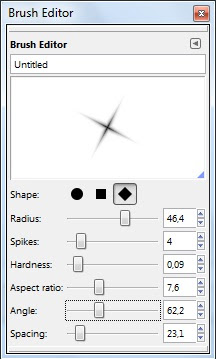Neste caso colleremos un exemplo dun video de baloncesto:
Veremos os pasos a seguir:
Paso 1. Abrimos o Windows Movie Maker. Na barra da esquerda imos a Importar vídeo e seleccionamos o vídeo que queiramos.
Paso 2. Agora teremos que xerar fotografías dos fotogramas que nos queiramos. O mellor é pausar o vídeo e ir avanzando fotograma a fotograma. Imos repasar os botóns máis importantes:
1. Avanzar/retroceder fotograma a fotograma
2. Dividir clip
3. Obter fotografía a partires do fotograma
De cada fotograma que queiramos obter a fotografía, facemos clic no botón 3 e gardamos a imaxe.
Paso 3. Unha vez obtidas todas as imaxes, temos que pasar de imaxe a debuxo, tal e como se explicou nesta entrada anterior.
Paso 4. Unha vez que temos todas as imaxes transformadas a debuxo, temos que pegar cada unha delas nun único arquivo de Gimp, cada unha nunha capa diferente.
Paso 5. Imos a Arquivo>Gardar como, e seleccionamos o formato .gif.
Paso 6. Na seguinte ventá seleccionamos Gardar como animación, e a continuación temos que seleccionar o tempo por cada capa (neste exemplo, 100 ms) e en lugar de Non me importa, temos que seleccionar Un cuadro por capa (sustituir).
Paso 7. Agora so temos que ver a imaxe na vista previa do explorador de Windows ou abrila cun navegador de internet.
O resultado final quedaría así:
Paso 1. Abrimos o Windows Movie Maker. Na barra da esquerda imos a Importar vídeo e seleccionamos o vídeo que queiramos.
Paso 2. Agora teremos que xerar fotografías dos fotogramas que nos queiramos. O mellor é pausar o vídeo e ir avanzando fotograma a fotograma. Imos repasar os botóns máis importantes:
1. Avanzar/retroceder fotograma a fotograma
2. Dividir clip
3. Obter fotografía a partires do fotograma
De cada fotograma que queiramos obter a fotografía, facemos clic no botón 3 e gardamos a imaxe.
Paso 3. Unha vez obtidas todas as imaxes, temos que pasar de imaxe a debuxo, tal e como se explicou nesta entrada anterior.
Paso 4. Unha vez que temos todas as imaxes transformadas a debuxo, temos que pegar cada unha delas nun único arquivo de Gimp, cada unha nunha capa diferente.
Paso 5. Imos a Arquivo>Gardar como, e seleccionamos o formato .gif.
Paso 6. Na seguinte ventá seleccionamos Gardar como animación, e a continuación temos que seleccionar o tempo por cada capa (neste exemplo, 100 ms) e en lugar de Non me importa, temos que seleccionar Un cuadro por capa (sustituir).
Paso 7. Agora so temos que ver a imaxe na vista previa do explorador de Windows ou abrila cun navegador de internet.
O resultado final quedaría así: